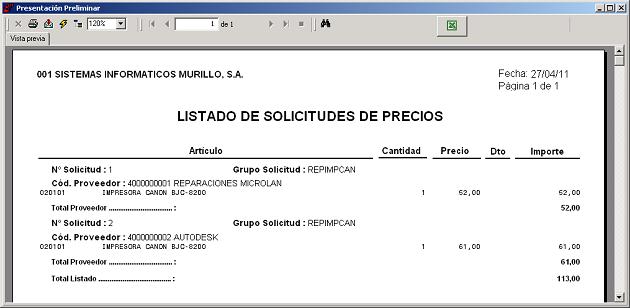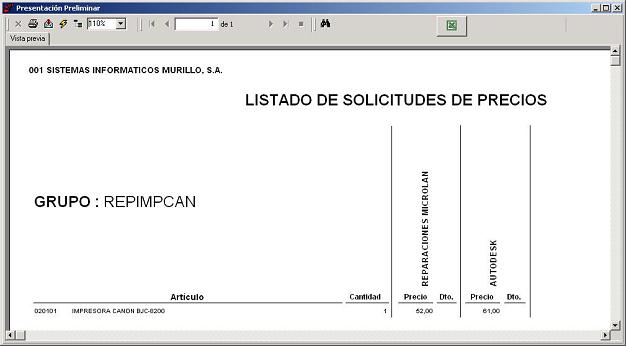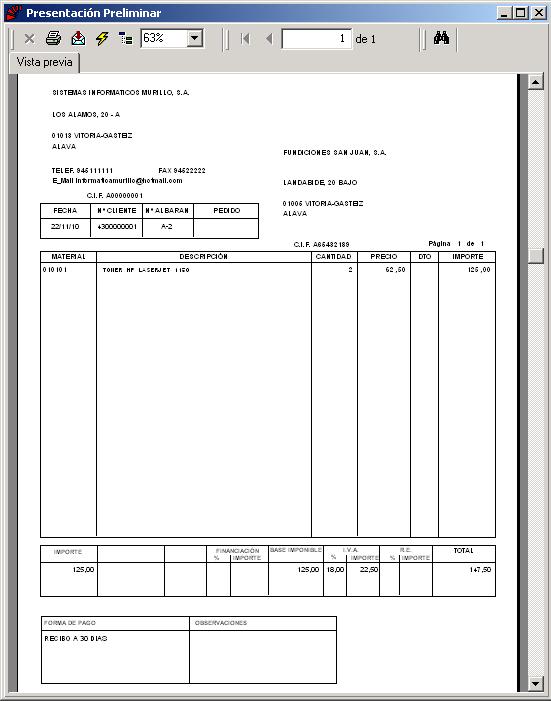Por medio de esta opción se accede a las tablas de SOLICITUD PRECIOS DETALLE y SOLICITUD PRECIOS GENERAL, pudiendo dar de alta, modificar, consultar, eliminar y listar las Solicitudes de Precios realizadas a los Proveedores.
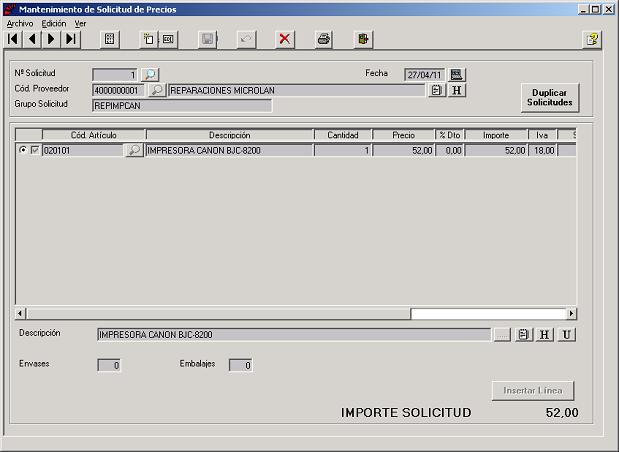
| Nº Solicitud | : | Se anotará el Número de la Solicitud de Precios. Al dar de alta una nueva Solicitud de Precios, la aplicación mostrará aquí el Número de Solicitud siguiente al anotado en los Contadores de la Empresa. |
| Fecha | : | Se anotará la Fecha de la Solicitud de Precios, en formato DDMMAA. |
| Cód. Proveedor | : | Se anotará el Código del Proveedor de la Solicitud de Precios. Este campo viene acompañado de un botón para acceder a la Ayuda de Proveedores. |
| Grupo Solicitud | : | Se anotará si se desea un texto para agrupar distintas Solicitudes de Precios. Por ejemplo, pueden existir varias Solicitudes con el mismo Grupo de Solicitud para distintos Proveedores. |
| Cód. Artículo | : | Se anotará el Código del Artículo para la Línea de la Solicitud de Precios. Este campo viene acompañado de un botón para acceder a la Ayuda de Artículos. En el caso de no anotar Código de Artículo, la aplicación mostrará una pantalla para introducir la Descripción Completa para la Línea de la Solicitud de Precios. |
| Descripción | : | Una vez anotado el Código del Artículo, la aplicación mostrará aquí la Descricpción del mismo pudiendo ser modificada si se desea. |
| Cantidad | : | Se anotará la Cantidad solicitada para el Artículo. |
| Precio | : | Se anotará el Precio unitario para el Artículo. |
| % Dto | : | Se anotará el Porcentaje de Descuento para el Artículo. |
| Importe | : | La aplicación mostrará aquí el Importe de la Línea calculado en función de los datos anotados anteriormente pudiendo ser modificado. Si se modifica el Importe, la aplicación recalculará de nuevo el Precio. |
| Iva | : | Una vez anotado el Código del Artículo, la aplicación mostrará aquí el Porcentaje IVA del mismo. |
| Subtotal | : | La aplicación mostrará aquí el Importe de la Línea de la Solicitud de Precios incluyendo el IVA. |
| Comentario | : | Se mostrará este campo si está activado el campo Visualizar Campos Comentario en los Parámetros Generales de la Empresa. En ese caso se anotará el Comentario para la Línea de la Solicitud de Precios. |
| Descripción | : | La aplicación mostrará aquí la Descripción de la Línea seleccionada de la Solicitud de Precios. |
| Comentario | : | Si está activado el campo Visualizar Campos Comentario de los Parámetros Generales de la Empresa, la aplicación mostrará aquí el Comentario de la Línea seleccionada de la Solicitud de Precios. |
| Envases | : | La aplicación mostrará aquí el campo Envases del Artículo de la Línea seleccionada de la Solicitud de Precios. |
| Embalajes | : | La aplicación mostrará aquí el campo Embalajes del Artículo de la Línea seleccionada de la Solicitud de Precios. |
| IMPORTE SOLICITUD | : | La aplicación mostrará aquí el Importe de la Solicitud de Precios a medida que se vayan introduciento Líneas en la Solicitud de Precios. |
 |
Para duplicar la Solicitud mostrada en pantalla en otra igual pero para otro Proveedor. |
 |
Para mostrar o anotar la Descricpción Completa para el Artículo de la Línea seleccionada. |
 |
Para añadir una nueva Línea en la posición inmediatamente anterior a la Línea seleccionada. |
Al grabar la Solicitud de Precios únicamente se grabarán las Líneas de la Solicitud que tengan activada la casilla de verificación de la Línea que se encuentra a la izquierda de "Cód.Artículo", por lo que si se desea eliminar una Línea habrá que desactivar su casilla de verificación.
 |
Listado de Solicitud de Precios |
Esta opción permite obtener un listado de SOLICITUDES, en el que aparecerán los datos de las mismas.
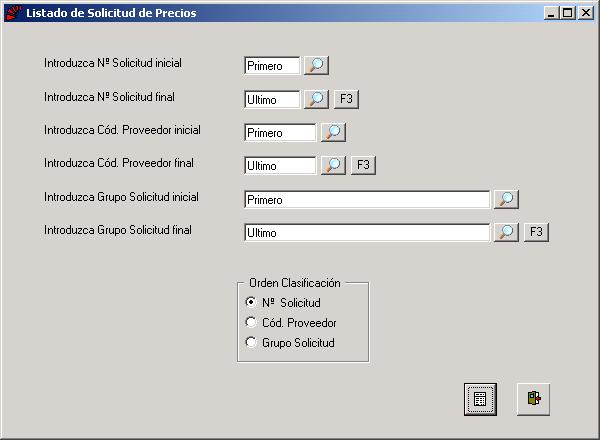
| Nº Solicitud Inicial | : | Se anotará el Número de la primera Solicitud de Precios a listar. |
| Nº Solicitud Final | : | Se anotará el Número de la última Solicitud de Precios a listar. |
| Cód. Proveedor Inicial | : | Se anotará el código del primer Proveedor a listar. |
| Cód. Proveedor Final | : | Se anotará el código del último Proveedor a listar. |
| Grupo Solicitud Inicial | : | Se anotará el Grupo de la primera Solicitud de Precios a listar. |
| Grupo Solicitud Final | : | Se anotará el Grupo de la última Solicitud de Precios a listar. |
| Orden de Clasificación | : | Existe la opción de poder ordenar el listado por Número de Solicitud, por Código de Proveedor o por Grupo de Solicitud. |